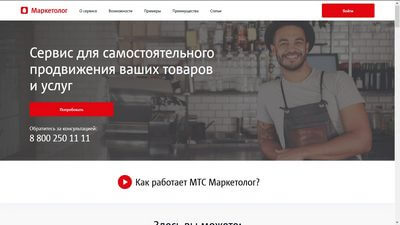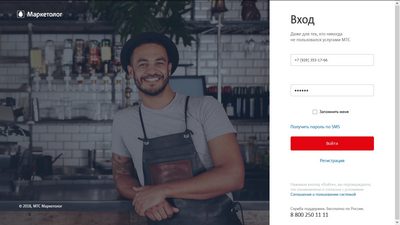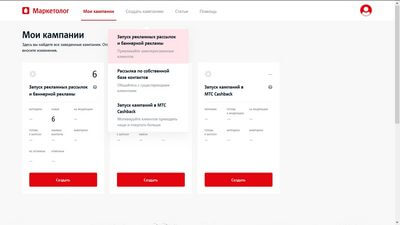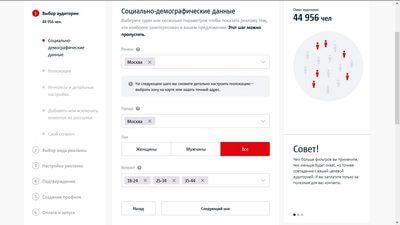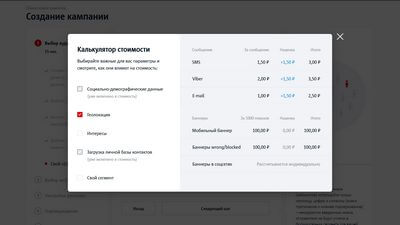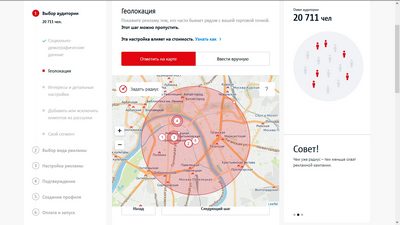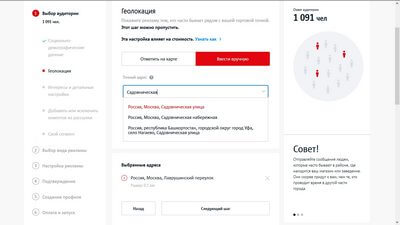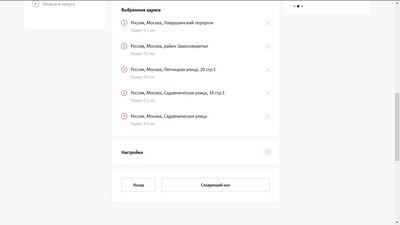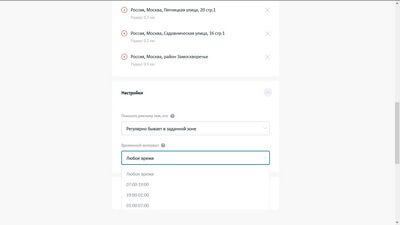Как настроить рекламу с геотаргетингом в «МТС Маркетолог»
Люди не хотят далеко ездить за обычными товарами и услугами. Если ваш бизнес нацелен на повседневные потребности, важно показать свои предложения именно тем потенциальным клиентам, которые находятся или часто бывает неподалеку от вашей торговой точки или офиса. В сервисе «МТС Маркетолог» рекламу можно настроить именно так.
Для решения указанной задачи нужно будет задать географические зоны на шаге «Геолокация». Вот, как это сделать.
Реклама с геотаргетингом: с чего начать
Для создания рекламной кампании в «МТС Маркетолог» нужно войти в личный кабинет на сайте marketolog.mts.ru. Если у вас еще нет аккаунта в сервисе, то потребуется пройти быструю регистрацию, указав свой номер телефона.
После этого выберите «Создать кампанию» и её тип: «Запуск рекламных рассылок и баннерной рекламы». Также можно кликнуть по одноименной карточке и нажать кнопку «Создать».
Перед настройкой геотаргетинга можно сперва определить портрет потенциального получателя рекламы. Для этого нужно заполнить раздел «Социально-демографические данные», указав регион и город их проживания, пол и приблизительный возраст. В правом верхнем углу экрана тут же появится число потенциальных клиентов — тех, кто подходит по выбранным параметрам. Этот пункт можно пропустить, перейдя сразу к разделу «Геолокация».
Детальные настройки геолокации
На странице настройки геолокации вы можете выбрать определенные адреса локации — рекламу будут получать только те люди, которые часто бывают в указанных вами местах. Для настройки можно использовать карту или вводить адреса вручную.
Калькулятор
Встроенный калькулятор позволит тут же оценить примерную стоимость рекламной кампании, отметив опцию «Геолокация». Для этого необходимо кликнуть ссылку «Узнать как» возле строки «Эта настройка влияет на стоимость».
Определение зон на карте
Указать интересующие части города можно двумя способами: на карте или вручную. При этом можно отмечать любое количество адресов. Чтобы добавить зону на карту, нужно, нажав кнопку «Задать радиус», кликнуть на карту левой клавишей мышки. Не отпуская клавишу, можно изменять радиус круга, охватывая большую или меньшую зону. Её размер можно изменить позже, потянув за белую точку на круге. Щёлкнув по кругу с порядковым номером указанной зоны можно переместить её в другое место.
Двигать карту можно, нажав на неё левой кнопкой мышки. Изменять масштаб можно колесом мыши или соответствующими клавишами «+» и «-» на экране.
Добавление и удаление адресов вручную
Чтобы отмечать адреса вручную нужно перейти на вкладку «Ввести вручную». Укажите один адрес в поле «Точный адрес», задав для него радиус зоны покрытия. По завершению нажмите «Добавить адрес», и таким же образом вводите следующий, если это необходимо.
Указанные зоны рассылки рекламных объявлений можно просмотреть в списке «Выбранные адреса».
Справа от каждой записи будет символ «Х», нажав на который можно удалить заданную область.
Выбор времени, в которое клиенты бывают рядом
Для настойки временных интервалов раскройте пункт «Настройки», который находится ниже под картой и отметьте опцию «Временной интервал» из выпадающего списка.
Рекламу увидят те, кто регулярно бывает в указанном районе в выбранное вами время суток.
Запуск подготовленной рекламной кампании
Указав зоны рассылки рекламы, можно дополнительно внести данные в разделах «Интересы и детальные настройки», «Добавить или исключить клиентов из рассылки», «Свой сегмент», «Выбор вида рекламы». На финальном этапе нужно заполнить анкету своей организации в блоке «Создание профиля» — после станет доступен пункт «Оплата и запуск».
Подробней о настройке рассылки в «МТС Маркетолог» читайте в статье «Как запустить кампанию в «МТС Маркетолог».
Расскажите друзьям об этом материале: